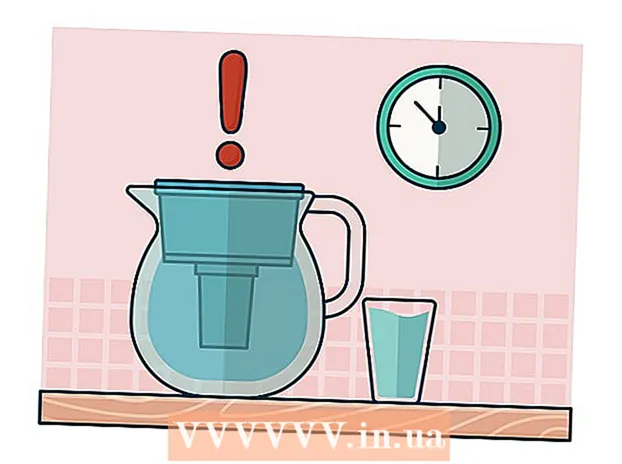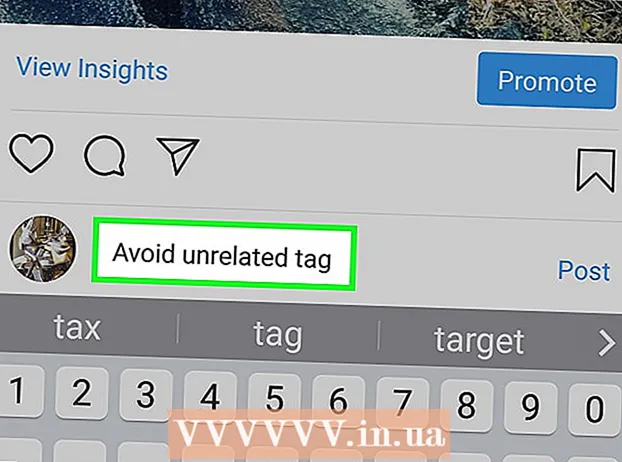نویسنده:
Marcus Baldwin
تاریخ ایجاد:
21 ژوئن 2021
تاریخ به روزرسانی:
1 جولای 2024

محتوا
برچسب ها تصاویری هستند که می توانید به پیام های خود بچسبانید ، که تنوع آنها را بسیار بیشتر از شکلک ها و ایموجی های سنتی افزایش می دهد. صدها برنامه برچسب در فروشگاه برنامه دستگاه شما موجود است ، اما WhatsApp به شما امکان می دهد هر تصویری را به پیام های خود وصل کنید. این بدان معناست که می توانید از هر تصویری به عنوان برچسب استفاده کنید.
مراحل
روش 1 از 2: برنامه های برچسب ساز
 1 نحوه عملکرد برچسب ها را درک کنید. خود واتس اپ از آنها پشتیبانی نمی کند. در عوض ، می توانید آنها را خودتان به پیام پیوست کنید. چندین برنامه کاربردی وجود دارد که حاوی مجموعه ای از تصاویر هستند که شبیه برچسب های سنتی هستند. می توانید آنها را به پیام های خود اضافه کنید تا گیرنده آنها را ببیند.
1 نحوه عملکرد برچسب ها را درک کنید. خود واتس اپ از آنها پشتیبانی نمی کند. در عوض ، می توانید آنها را خودتان به پیام پیوست کنید. چندین برنامه کاربردی وجود دارد که حاوی مجموعه ای از تصاویر هستند که شبیه برچسب های سنتی هستند. می توانید آنها را به پیام های خود اضافه کنید تا گیرنده آنها را ببیند. - متأسفانه ، زیرا هیچ برچسبی در WhatsApp وجود ندارد ، نمی توانید از برچسب های متحرک در WhatsApp استفاده کنید. با این حال ، کلیپ های ویدئویی کوتاه می توانند منتقل شوند.
 2 فروشگاه برنامه را باز کنید. برنامه های زیادی برای انتخاب وجود دارد که هزاران برچسب مختلف برای WhatsApp و خدمات پیام رسانی فوری مشابه ارائه می دهد. برنامه های مشابه برای دستگاه های iOS و Android به طور یکسان در دسترس هستند.
2 فروشگاه برنامه را باز کنید. برنامه های زیادی برای انتخاب وجود دارد که هزاران برچسب مختلف برای WhatsApp و خدمات پیام رسانی فوری مشابه ارائه می دهد. برنامه های مشابه برای دستگاه های iOS و Android به طور یکسان در دسترس هستند.  3 یک برنامه برچسب پیدا کنید. هنگام بازبینی برنامه ها ، برنامه هایی را که نیاز به مجوزهای زیاد دارند ، رد کنید. بررسی ها را بخوانید تا ببینید آیا این برنامه برای سایر کاربران WhatsApp کار می کند یا خیر. بسیاری از برنامه های برچسب فقط یک انتخاب کوچک از برچسب های رایگان دارند. محبوب ترین برنامه ها عبارتند از:
3 یک برنامه برچسب پیدا کنید. هنگام بازبینی برنامه ها ، برنامه هایی را که نیاز به مجوزهای زیاد دارند ، رد کنید. بررسی ها را بخوانید تا ببینید آیا این برنامه برای سایر کاربران WhatsApp کار می کند یا خیر. بسیاری از برنامه های برچسب فقط یک انتخاب کوچک از برچسب های رایگان دارند. محبوب ترین برنامه ها عبارتند از: - Emojidom (Android)
- شکلک ها و الگوهای رفتاری برای چت (Android)
- برچسب رایگان (iOS)
- برچسب های خنده دار Emoji (iOS)
 4 برای پیدا کردن برچسب ، برنامه را اجرا کنید. در اکثر برنامه ها ، برچسب ها در دسته های مختلف سازماندهی می شوند. آنها همچنین مجموعه ای از برچسب های رایگان برای جفت شدن با برچسب هایی دارند که باید برای آنها هزینه کنید. برچسب مناسب پیام خود را پیدا کنید.
4 برای پیدا کردن برچسب ، برنامه را اجرا کنید. در اکثر برنامه ها ، برچسب ها در دسته های مختلف سازماندهی می شوند. آنها همچنین مجموعه ای از برچسب های رایگان برای جفت شدن با برچسب هایی دارند که باید برای آنها هزینه کنید. برچسب مناسب پیام خود را پیدا کنید.  5 روی برچسبی که می خواهید استفاده کنید کلیک کنید.
5 روی برچسبی که می خواهید استفاده کنید کلیک کنید. 6 با کلیک روی برچسب ، آن را در کلیپ بورد کپی می کنید. به پیام بازگردید ، روی قسمت متن مکالمه کلیک کرده و "Paste" را انتخاب کنید.
6 با کلیک روی برچسب ، آن را در کلیپ بورد کپی می کنید. به پیام بازگردید ، روی قسمت متن مکالمه کلیک کرده و "Paste" را انتخاب کنید. - Emojidom - Emojidom شامل صفحه کلید و صفحه متن است. پیام خود را تایپ کرده و تصاویر مورد نظر خود را وارد کنید. پس از اتمام کار روی دکمه "ارسال" کلیک کنید و سپس "برنامه WhatsApp" را انتخاب کنید. همچنین می توانید بر روی دکمه "پیوست" در WhatsApp کلیک کرده و تصویر را در آنجا انتخاب کنید.
- شکلک ها و الگوهای رفتاری برای چت - روی برچسبی که می خواهید به WhatsApp ارسال کنید ضربه بزنید. پس از انتخاب برچسب ، روی WhatsApp در گوشه سمت راست پایین ضربه بزنید. هرگونه ویرایش را که می خواهید انجام دهید ، سپس روی پایان کلیک کنید. Whatsapp باز می شود و می توانید مکالمه ای را که می خواهید به آن اضافه کنید انتخاب کنید.
- برچسب رایگان - بر روی برچسبی که می خواهید به مکالمه WhatsApp خود اضافه کنید کلیک کنید. از لیست برنامه های پیام رسانی "WhatsApp" را انتخاب کنید. برای راه اندازی برنامه ، روی "باز کردن در WhatsApp" کلیک کنید. مکالمه ای را که می خواهید برچسب را به آن ضمیمه کنید انتخاب کنید.
- ChatStickerz - برچسبی را که می خواهید به WhatsApp اضافه کنید پیدا کرده و روی آن کلیک کنید. WhatsApp را از لیست برنامه ها انتخاب کنید. اگر در WhatsApp مشاهده نمی کنید ، روی "Details" کلیک کنید و سپس به WhatsApp اضافه کنید. مکالمه ای را که می خواهید برچسب را به آن اضافه کنید انتخاب کنید.
روش 2 از 2: استفاده از تصاویر مختلف
 1 نحوه عملکرد برچسب ها در WhatsApp را بفهمید ، شبیه به نحوه عملکرد تصاویر است. از آنجا که WhatsApp از برچسب پشتیبانی نمی کند ، فقط می توانید یک عکس ارسال کنید. می توانید فایل های برچسب را بصورت آنلاین پیدا کنید و سپس داده ها را ذخیره کنید تا برچسب ها را به WhatsApp ارسال کنید.
1 نحوه عملکرد برچسب ها در WhatsApp را بفهمید ، شبیه به نحوه عملکرد تصاویر است. از آنجا که WhatsApp از برچسب پشتیبانی نمی کند ، فقط می توانید یک عکس ارسال کنید. می توانید فایل های برچسب را بصورت آنلاین پیدا کنید و سپس داده ها را ذخیره کنید تا برچسب ها را به WhatsApp ارسال کنید. - واتس اپ تصاویر متحرک دارد. فقط اولین قاب در پیام منعکس می شود.
 2 تصمیم بگیرید که کدام تصویر را می خواهید به عنوان برچسب ارسال کنید. شما می توانید هر تصویری را از طریق WhatsApp ارسال کنید ، بنابراین می توانید از هر تصویری که دوست دارید استفاده کنید. می توانید هر تصویری را که از نظر شما به عنوان برچسب مناسب است از اینترنت بارگیری کنید.
2 تصمیم بگیرید که کدام تصویر را می خواهید به عنوان برچسب ارسال کنید. شما می توانید هر تصویری را از طریق WhatsApp ارسال کنید ، بنابراین می توانید از هر تصویری که دوست دارید استفاده کنید. می توانید هر تصویری را که از نظر شما به عنوان برچسب مناسب است از اینترنت بارگیری کنید.  3 تصویر را در دستگاه خود ذخیره کنید. وقتی تصویری را که دوست دارید پیدا کردید ، روی آن ضربه بزنید و نگه دارید تا منوی تصویر باز شود. برای ذخیره تصویر در برنامه Photos یا Gallery در دستگاه خود ، "Save Image" را انتخاب کنید.
3 تصویر را در دستگاه خود ذخیره کنید. وقتی تصویری را که دوست دارید پیدا کردید ، روی آن ضربه بزنید و نگه دارید تا منوی تصویر باز شود. برای ذخیره تصویر در برنامه Photos یا Gallery در دستگاه خود ، "Save Image" را انتخاب کنید.  4 عکس را به پیام واتس اپ خود وصل کنید. روی دکمه "پیوست" در صفحه چت کلیک کنید و پوشه دارای تصاویر را پیدا کنید. تصویر ذخیره شده را می توان در پوشه ای به نام Downloads قرار داد.
4 عکس را به پیام واتس اپ خود وصل کنید. روی دکمه "پیوست" در صفحه چت کلیک کنید و پوشه دارای تصاویر را پیدا کنید. تصویر ذخیره شده را می توان در پوشه ای به نام Downloads قرار داد.  5 تصویری را که می خواهید به عنوان برچسب استفاده کنید انتخاب کنید. هرچه تصویر کوچکتر باشد ، بیشتر شبیه برچسب به نظر می رسد.
5 تصویری را که می خواهید به عنوان برچسب استفاده کنید انتخاب کنید. هرچه تصویر کوچکتر باشد ، بیشتر شبیه برچسب به نظر می رسد.